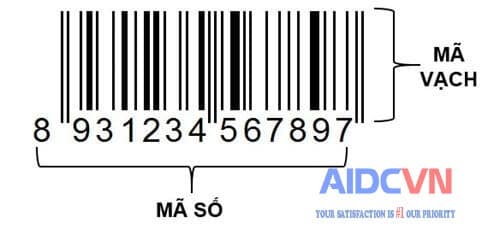Máy in mã vạch bị lệch là lỗi thường gặp đối với người dùng in tem nhãn. Lỗi này thường do các nguyên nhân cả vật lý lẫn trên phần mềm. Máy in tem nhãn mã vạch bị lệch khiến cho con tem sau khi in ra bị lệch khỏi vị trí cân bằng hoặc có trường hợp in không hết dữ liệu trên tem. Vậy nguyên nhân và cách xử lý khi máy in tem nhãn bị lệch là như thế nào? Cùng tìm hiểu dưới đây nhé !
Nguyên nhân làm máy in mã vạch in tem bị lệch
Có thể kể đến một số nguyên nhân sau khiến máy in mã vạch khi in tem lại bị lệch ra khỏi vị trí con tem:
- Do thiết lập trang in không chính xác
- Do cài đặt hiệu suất hoặc phương pháp in bị sai lệch và không đúng với máy in tem
- Nguyên nhân vật lý do người dùng lắp đặt giấy mực không đúng vị trí
- Cũng có thể do người dùng chưa di chuyển thanh chặn giấy sát với khổ tem. Từ đó gây ra hiện tượng giấy đi lệch khỏi vị trí
- In từ file PDF cũng có thể gây lỗi không đúng khổ giấy

Xem thêm: Lỗi máy in mã vạch bị kẹt giấy
Cách xử lý và khắc phục
Đối với từng nguyên nhân sẽ có cách khắc phục riêng. Ở đây chúng tôi sẽ đưa ra cho các bạn những biện pháp khắc phục cơ bản nhất.
Lỗi thiết lập trang không chính xác
Lỗi thiết lập trang không chính xác thường xảy ra khi bạn sử dụng phần mềm in tem mã vạch của bên thứ 3. Hiện nay phần mềm in tem mã vạch phổ biến nhất là Bartender , bên cạnh đó người dùng cũng có thể sử dụng phần mềm Nice Label , hoặc các phần mềm in tem của hãng máy in. Ví dụ như Godex thì có Golabel , Zebra thì có ZebraDesigner ,… Chúng tôi sẽ hướng dẫn các bạn trên phần mềm Bartender, còn những phần mềm khác cũng tương tự.
Xác minh cài đặt thiết lập trang phù hợp với tem nhãn của bạn.
Bạn có thể setup lại kích thước khổ giấy cũng như các cỡ tem theo các bước sau đây:
- Mở tài liệu của bạn trong BarTender
- Nhấp vào File > Page Setup
- Chọn tab Page
- Chọn Orientation
- Portrait : Cài đặt này được sử dụng nếu bạn đang tìm kiếm trực tiếp trên máy in và bản in sẽ không được xoay.
- Landscape : Cài đặt này được sử dụng nếu bạn đang tìm kiếm trực tiếp máy in và bản in sẽ được xoay 90 * theo chiều kim đồng hồ.
- Đặt Page Size
- Kích thước trang tùy chỉnh / người dùng xác định: Nếu kích thước cổ phiếu của bạn không phải là một tùy chọn được xác định trước thì bạn nên nhập chiều cao và chiều rộng đo lường trong bước một vào các trường chiều cao và chiều rộng.
- Chọn tab Layout
- Đặt Rows và Columns
- Đặt Margins. Lưu ý rằng khoảng cách giữa các nhãn trên một cuộn giấy được xử lý bởi máy in và không cần phải nhập giá trị lề giấy đó.
- Sử dụng bản xem trước ở bên phải để xác minh cài đặt BarTender của bạn khớp với những gì mà cổ phiếu của bạn trông giống
- Nhấp vào OK để giữ các thay đổi của bạn
- Lưu tài liệu của bạn
- In tài liệu của bạn
Cài đặt hiệu suất hoặc phương pháp in bị sai lệch và không đúng với máy in tem
Điều chỉnh tối ưu hóa hiệu suất và phương pháp in.
BarTender cung cấp một số tùy chọn để tối ưu hóa công việc in ấn cho hiệu quả khi sử dụng trình điều khiển Seagull. Các tùy chọn Tối ưu hóa được giới hạn khi trình điều khiển Seagull không sử dụng.
Mặc dù việc cài đặt Hiệu suất trong hộp thoại BarTender Print được bật thường là tối ưu, chúng có thể gây ra vấn đề nếu chúng không được hỗ trợ bởi phần mềm hiện tại của máy in hoặc bộ nhớ máy in hoạt động không chính xác. Khi khắc phục sự cố BarTender, bạn sẽ vô hiệu hóa tất cả các cài đặt Hiệu suất . Với tất cả các cài đặt này không được kiểm soát, BarTender sẽ tạo ra mã máy in một cách đơn giản hơn.
Lưu ý: Khi thiết lập tối ưu hóa hiệu suất và các phương pháp in đối tượng, bạn có thể chọn tài liệu nào thay đổi ảnh hưởng đến:
- Sử dụng Cài đặt Cho Tất cả Tài liệu
- Chỉ sử dụng Cài đặt cho Tài liệu này
- Mở tài liệu của bạn trong BarTender
- Đi tới File > Print
- Chọn tab Performance
- Bỏ chọn tất cả các tùy chọn
- Chọn thẻ Object Print Method
- Đặt các menu thả xuống có sẵn cho Raster Graphics
- Lưu tài liệu
- In tài liệu
Nếu xóa cài đặt hiệu suất giải quyết được sự cố của bạn, bạn có thể bật lại từng cài đặt hiệu suất mỗi lần để xem liệu đó có phải là cài đặt hiệu suất cụ thể gây ra sự cố hay không.
Mã vạch có cài đặt hiệu suất bổ sung bên trong thuộc tính mã vạch. BarTender có thể gửi một hình ảnh của mã vạch thay vì nói với máy in để tạo mã vạch.
- Mở thuộc tính mã vạch (nhấp chuột phải vào mã vạch đối tượng> Properties )
- Chọn tab Symbology and Size
- Nhấp vào Print Method
- Chọn Barcodes and human readable text controlled by BarTender
- Nhấp Ok
- Đóng Barcode Properties
- Lưu tài liệu
- In tài liệu
Do lắp đặt giấy không chính xác
Người dùng có thể xem xét kĩ lại đường đi của giấy in mã vạch. Đối với trường hợp lỗi do giấy in thì bạn có thể điều chỉnh lại vị trí của giấy và vị trí của thanh chặn giấy sao cho phù hợp nhất và sát với vị trí của giấy đi.
In mã vạch từ file PDF bị lệch
Việc in tem nhãn từ file PDF được nhiều phần mềm bán hàng sử dụng. Những loại này thường gây lỗi bởi khổ giấy không phù hợp với khổ giấy thực tế của máy in. Ngoài ra còn do setup trước khi in không chính xác. Chúng tôi sẽ hướng dẫn các bạn điều chỉnh trước khi in file PDF:
Xem thêm: Lỗi máy in mã vạch ZT400
Đối với máy in mã vạch 3 tem
- Các bạn mở file PDF cần in lên bằng phần mềm đọc file PDF như Nitro PDF hoặc PDF Adobe Reader XI…
- Tìm biểu tượng máy in hoặc sử dụng phím tắt Ctrl + P sẽ hiển thị ra chế độ xem trước khi in như hình dưới đây:

- Ở mục Printer chọn đúng máy in mã vạch, sau đó chọn Properties, ở mục Paper/Layout chỉnh thông số như trong hình. Chọn Apply rồi chọn OK.
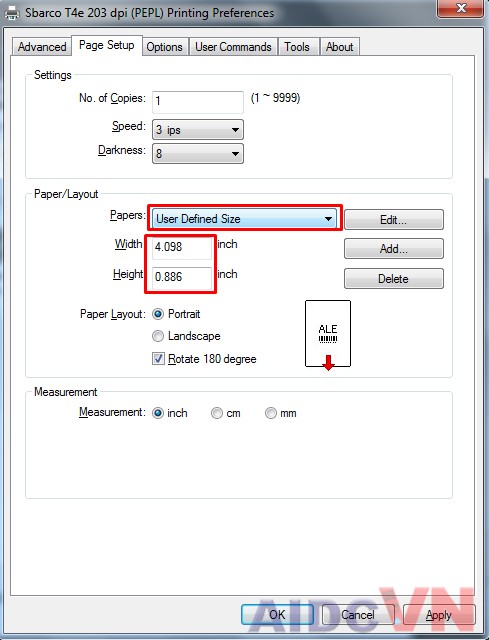
Setup trước khi in tem bằng file PDF - Sau đó nhấn Print để in.
Đối với máy in A4
Cũng tương tự như máy in 3 tem nhưng chúng ta không cần chỉnh thông số. Chỉ cần chọn đúng máy in tại mục Printer. Ở mục Page Sizing & Handling chọn Actual Size. Sau đó nhấn Print để in.
Xem thêm: Lỗi máy in mã vạch không ra chữ
Mọi thông tin chi tiết liên hệ
CÔNG TY TNHH GIẢI PHÁP CÔNG NGHỆ MEGATECH
Địa chỉ: Số 8B ngõ 1299 Giải Phóng, phường Hoàng Liệt, quận Hoàng Mai, Thành Phố Hà Nội
Điện thoại: 0936.15.6336